Dans les années nonante, les accessoires pour les joueurs sur Mac étaient assez rares et une marque proposait une manette assez intéressante : Gravis avec son GamePad. Macintosh oblige, elle se connectait en ADB, pas forcément prévu pour les joysticks et autres périphériques de joueurs.
Physiquement, la manette ressemble à une manette de Super Nintendo, mais sans boutons start et select ni gâchettes. La croix directionnelle propose des diagonales mais aussi un pas de vis pour mettre un pseudo manche à balai (que je n’ai pas, je pense qu’on le perd facilement), et la manette propose quatre boutons (rouge, bleu, vert et jaune).
Petite particularité de la manette, elle est ambidextre : il est possible de la retourner (son design asymétrique le permet, pour peu que le câble vers le bas ne vous gêne pas) et Mac OS prend en charge cette fonction directement. Sur les autres variantes de la manette (notamment sur PC), le changement est matériel.
Au niveau de la connectique, la version Mac est évidemment en ADB et permet le chaînage, comme pas mal de périphériques. En dehors de la possibilité de brancher un clavier ou une souris derrière, le pilote gère deux manettes directement. La connectique ADB a un impact direct : la manette n’est pas vraiment une manette. Techniquement, l’ADB ne supporte pas directement les manettes de jeux et le GamePad émule donc un clavier ou une souris. Un switch sur le dessus de la manette permet de passer d’un mode à l’autre à la volée. En mode clavier, la croix replace les flèches du clavier, en mode souris, elle déplace le curseur. Dans les deux cas, de base, la touche bleue remplace juste le clic de la souris.
Le pilote pour Mac ajoute un tableaux de bord qui propose quelques options. Premièrement, la vitesse du curseur. Deuxièmement, le passage en mode gaucher. Enfin, deux options liées aux profils. L’intérêt du pilote est en fait de proposer des profils pour des dizaines de jeux Mac (et la possibilité d’en ajouter). Pour Prince of Persia, par exemple, le pilote ajoute le saut et la touche pour faire de petits pas sur les boutons. Ca nécessite un peu de boulot quand le jeux n’est pas reconnu, mais c’est efficace. En théorie, le pilote doit charger les profils automatiquement mais je n’ai pas réussi à faire fonctionner proprement cette possibilité. Manuellement, il faut simplement glisser le profil sur l’image de la manette pour l’activer.
A l’usage, ça fonctionne assez bien, même si la croix n’est pas extraordinaire. Pour jouer un peu sur un vieux Mac, c’est probablement la manette la plus simple à trouver (et la moins onéreuse).
Pour terminer, pour les fans de recherches archeologeeks : cette manette existe sous plusieurs variantes. La plus connue est évidemment celle pour PC. Identique physiquement, elle se connecte en port jeu et propose deux switchs. Le premier modifie l’orientation du pad pour le passer en mode gaucher (ce que le pilote Mac effectue de façon logicielle) et le second passe la manette en mode deux boutons. Deux avantages : les deux boutons supplémentaires sont des versions « autofire » des deux premiers (en gros, une pression prolongée simule des pressions très rapides) et il est possible de brancher deux manettes sur la même prise avec un câble en Y. La version pour Amiga et Atari ST (et a priori tous les appareils en DE-9) dispose elle-aussi de deux switchs. Le premier propose de l’autofire (comme sur PC), le second un fonctionnement plus original : deux boutons classique et deux autres mappés directement sur les touches haut et bas, intéressant dans certains jeux. Enfin, une des manettes officielles des CD-i de Philips est un Gravis GamePad sous licence. Noire, cette version ne propose que deux boutons principaux (alors que la manette en a bien quatre) et le seul switch disponible sert à changer la vitesse de déplacement du curseur dans l’interface.

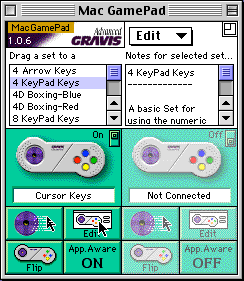
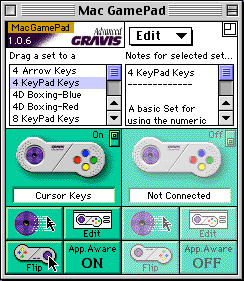



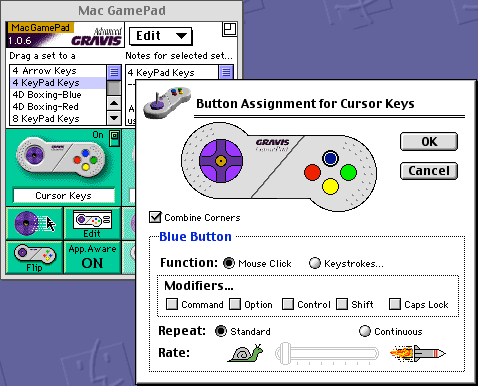
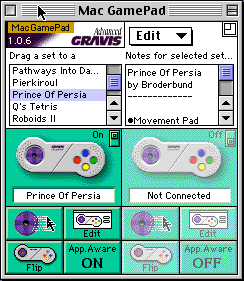



Si je me souviens bien, les manettes type console étaient étrangement presque inexistantes pour ordinateurs dans la première moitié des années 90. Que des joysticks (même spécialisés comme ceux pour simulateurs de vol), alors que des jeux adaptés existaient. Cette Gravis Gamepad comblait un vide et avait fait beaucoup parler d’elle. Personellement, j’en avait acheté une pour FIFA ’94 (PC et DOS bien sur).
Les captures d’écran de l’utilitaire Gravis montrent le soin de l’interface de Mace de l’époque.